Perché Windows 7 si blocca. Disconnessione dell'unità floppy - Immagini
Ciao cari lettori.
Prima o poi, tutti gli utenti di computer con sistemi operativi Microsoft si trovano di fronte a una situazione in cui devono cambiare il loro ambiente. In questo caso, le ragioni possono essere molto diverse. In precedenza, ho già parlato di come è necessario posizionare il nuovo sistema operativo sul dispositivo. Ma cosa succede se viene visualizzato l'inizio dell'installazione di Windows 7, si blocca sul laptop e quindi non succede nulla? Come sempre, ci possono essere molte ragioni. Più avanti nell'articolo cercherò di analizzare i più popolari.
Il problema di cui sopra si manifesta in vari modi:
cause( )
Nonostante il fatto che il processo si fermi in momenti diversi, i motivi sono gli stessi:
Problemi con il disco rigido, la RAM, l'alimentatore.
Contatto insufficiente con la scheda madre.
Chiusura del lettore o della porta USB.
Configurazione del BIOS errata.
Si è verificato un errore durante la registrazione dell'immagine.
Danni al supporto dati.
Bene, come puoi vedere, ci sono molte ragioni per il problema. Sono convenzionalmente divisi in esterni e interni. Sulla base di questo, la soluzione alla malattia sarà diversa.
In attesa di una risposta( )
Considereremo tutto possibili soluzioni I problemi. Quindi, se improvvisamente sul tuo portatile Asus o qualsiasi altro ha interrotto improvvisamente il processo di installazione del sistema operativo, non dovresti preoccuparti immediatamente. Forse devi solo aspettare 10 o 15 minuti. È probabile che dopo tutto continuerà senza interruzioni.
Perché questo sta accadendo, fonti ufficiali non riportano.
È vero, vale la pena notare che nella maggior parte dei casi questo si osserva su dispositivi in cui schede madri Processori Gigabyte e AMD. Apparentemente, durante la loro interazione, si verificano piccoli guasti che portano a tali conseguenze.
Kit di distribuzione( )
Cosa succede se l'opzione precedente non ha aiutato e il tuo HP o altro laptop si blocca ancora? Vale la pena provare a prendere una nuova memoria portatile con la distribuzione di Windows. In alternativa, puoi testare un dispositivo rimovibile esistente su un computer diverso dal tuo. Se tutto accade di nuovo, il disturbo è direttamente correlato alla memoria. Altrimenti - con un computer.
Vale la pena notare che in quest'ultima versione, un componente separato del dispositivo potrebbe non funzionare correttamente, con l'aiuto del quale avviene la lettura. Pertanto, per escludere possibili opzioni, vale la pena condurre un test utilizzando solo un altro disco o un'unità flash.
BIOS( )
Su molti computer e laptop, indipendentemente dal produttore, Samsung o qualsiasi altro, i problemi all'avvio del processo di installazione possono essere correlati a due parametri importanti che sono esposti nell'area del BIOS:
E per lavoro correttoè necessario specificare i parametri appropriati per ciascuno. Per fare ciò, eseguiamo diversi movimenti:

Ora vale la pena tornare di nuovo al processo di installazione.
Controllo al computer( )
Se i metodi di cui sopra non hanno risolto il problema, uno dei passaggi successivi è controllare il computer o Computer portatile Lenovo(qualsiasi altro produttore) per danni meccanici. Dall'esterno, tutto sembra uguale a prima: vale la pena rilassarsi unità di sistema... Con un laptop in questo caso, devi provare un po' di più.

Dopo l'apertura, controlliamo l'odore di bruciato, striature, macchie scure. In questo caso, vale la pena ispezionare tutto ciò che è possibile, incluso l'alimentatore, disco fisso, connettori RAM e altro.
Di conseguenza, se viene rilevata un'area problematica, è sufficiente sostituirla.
Test della RAM e del disco rigido( )
Se l'ispezione non ha portato a nulla, vale la pena testare importanti componenti del sistema. Quindi, per il controllo della RAM, MemTest è considerato il programma più popolare oggi.
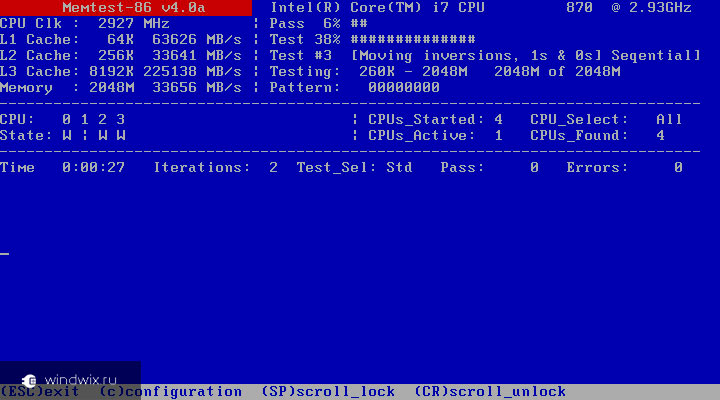
Ma per un disco rigido, diverse opzioni sono perfette contemporaneamente:
PC3000DiskAnalyzer.
Di quest'ultimo ho già parlato più di una volta negli articoli precedenti.
Se viene rilevato un problema, vale la pena sostituire il componente corrispondente. Di conseguenza, tutto dovrebbe funzionare normalmente.
Come sempre, alla fine dell'articolo un video tematico:
Spero che tu possa affrontare il problema che appare.
Saluti, amici!
Continuiamo a comprendere le basi per risolvere numerosi problemi informatici.
E l'argomento della conversazione di oggi è il blocco "morto" di Windows 7.
Il blocco del sistema non è un problema nuovo, purtroppo.
E ci sono moltissime soluzioni per eliminarlo.
È vero, non tutte le soluzioni proposte sono adatte a tutti.
E per capire la causa, devi capire qualcosa.
Ci sono molte ragioni per cui il sistema operativo si blocca: una build del sistema operativo storta, virus, distribuzioni e, naturalmente, le tue mani, scusa, non molto uniformi. Inoltre, aggiungiamo qui puramente problemi tecnici, come il surriscaldamento di tutto ciò che è possibile, un alimentatore mezzo morto, la stessa scheda video, ecc. Di conseguenza, arriviamo alla conclusione: è semplicemente irrealistico puntare il dito e dire "ecco qui - il motivo del riaggancio"! Andare avanti.
Poiché, da quanto sopra, ne consegue che la soluzione al problema, con il blocco del sistema, è diversa per ogni singolo caso, allora prenderemo in considerazione diverse opzioni.
1) Il primo motivo è un alimentatore molto debole (ancora di fabbrica). Stranamente, ma questo motivo è meno che mai pagato dagli utenti: dicono, cosa c'entra l'alimentatore? E nonostante il fatto che un alimentatore debole esaurisca molto rapidamente la sua risorsa e, di conseguenza, smetta di fornire adeguatamente energia al sistema informatico. Ecco la tua prima conclusione: sostituire un alimentatore vecchio o debole con uno nuovo e più potente può risolvere il problema del blocco del sistema.
2) Il sistema si blocca a causa del firewall. Un firewall è un antivirus di sistema "nativo" che blocca l'accesso al software antivirus. Bene, in verità, è così che pensano gli sviluppatori: i virus moderni non possono essere fermati da nessun firewall - un dato di fatto!
Ma se lo hai abilitato su Windows 7, puoi risolvere il problema usando il file reg ndis_filter (ad esempio, a questo link: http://dfiles.ru/files/4ltzgxe48). Scaricato, disattivato il firewall, decompresso. Il problema con il blocco di Windows 7 è ridotto dell'80-90%.
3) Problemi con l'installazione di componenti aggiuntivi: tutti i tipi di service pack. Si consiglia di impostare nelle opzioni “ Aggiornamento automatico"Elemento" Cerca aggiornamenti, ma le decisioni su download e installazione sono prese da me". Quindi sarai in grado di vedere cosa è installato esattamente nel sistema durante il processo di aggiornamento e trovare prontamente informazioni sui service pack (Internet ti aiuterà).
4) Un'altra opzione è impostare l'overclock automatico nel BIOS. Entriamo nel BIOS e nella sezione "Avanzate" impostiamo l'overclocking (overclocking) al 15%. Salva ed esci.
Naturalmente, tutto quanto sopra non è una panacea. Tuttavia, se almeno uno di voi sarà aiutato da almeno un algoritmo, la giornata non sarà trascorsa invano. Buona fortuna!
Utili Video Corsi Gratuiti:Vuoi imparare a usare un computer? Iscriviti gratuitamente Computer from Scratch Video Tutorial!Vuoi sapere come puoi velocizzare il tuo computer da solo in soli 15 minuti?
Se decidi di reinstallare o installare il sistema operativo, ma l'avvio dell'installazione di Windows 7 si blocca, in questo articolo penso che tu possa trovare una soluzione. E ora un po 'più in dettaglio di cosa verrà discusso esattamente.
In precedenza, quando riparavo i computer, spesso, se dovevo installare Win 7 per un client, dovevo affrontare una situazione in cui, dopo la comparsa della schermata di installazione blu, la scritta "Avvia installazione" non si è verificata per molto tempo - cioè, secondo le sensazioni e le manifestazioni esterne si è scoperto che l'installazione era sospesa. Tuttavia, questo non è il caso - di solito (tranne in caso di danni disco rigido e alcuni altri che possono essere identificati dai sintomi) è sufficiente attendere 10 o anche tutti i 20 minuti affinché l'installazione di Windows 7 proceda alla fase successiva (sebbene questa conoscenza arrivi con l'esperienza - una volta non ho capito cosa fosse in corso e perché l'installazione si blocca). Tuttavia, la situazione può essere corretta. Vedi anche: - tutte le istruzioni e le soluzioni ai problemi.
Perché la finestra di installazione di Windows 7 non viene visualizzata per molto tempo?
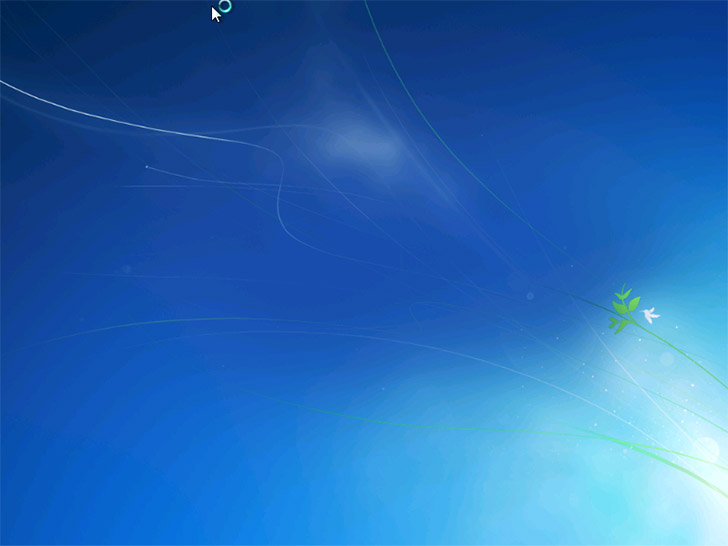
La finestra di dialogo di installazione non viene visualizzata per molto tempo
Sarebbe logico supporre che la ragione possa risiedere nelle seguenti cose:
- Un disco danneggiato con un kit di distribuzione, meno spesso un'unità flash (è facile da cambiare, solo il risultato di solito non cambia).
- Un disco rigido del computer danneggiato (raro, ma succede).
- Qualcosa con l'hardware del computer, la memoria, ecc. - è possibile, ma di solito poi si verificano anche altri comportamenti strani che consentono di diagnosticare la causa del problema.
- Impostazioni del BIOS: questo è il motivo più comune e questo punto è la prima cosa da controllare. Allo stesso tempo, se metti le impostazioni predefinite ottimizzate o solo le impostazioni predefinite, questo di solito non aiuta, poiché l'elemento principale, la modifica che può risolvere il problema, non è completamente chiaro.
A quali impostazioni del BIOS dovresti prestare attenzione se Windows impiega molto tempo per l'installazione o se l'avvio dell'installazione si blocca?
Ci sono due punti principali Impostazioni del BIOS che possono influenzare la velocità delle prime fasi dell'installazione di Windows 7 sono:
- Modalità Serial ATA (SATA): si consiglia di impostare su AHCI- questo non solo aumenterà la velocità di installazione di Windows 7, ma anche invisibilmente, ma accelererà il lavoro sistema operativo ulteriore. (Non applicabile per dischi fissi collegato tramite l'interfaccia IDE, se ne hai ancora e sei usato come uno di sistema).
- Disabilitare l'unità floppy nel BIOS- molto spesso, disabilitando questo elemento si rimuove completamente il blocco all'inizio dell'installazione di Windows 7. So che non hai un'unità del genere, ma dai un'occhiata nel BIOS: se ti trovi di fronte al problema descritto nel articolo e hai un PC fisso, quindi molto probabilmente questa unità è inclusa nel BIOS.
E ora immagini di diverse versioni del BIOS, che mostrano come modificare queste impostazioni. Spero che tu sappia come accedere al BIOS - dopotutto, in qualche modo è stato installato l'avvio da un'unità flash USB o da un disco.
Disabilitazione dell'unità disco floppy - Immagini
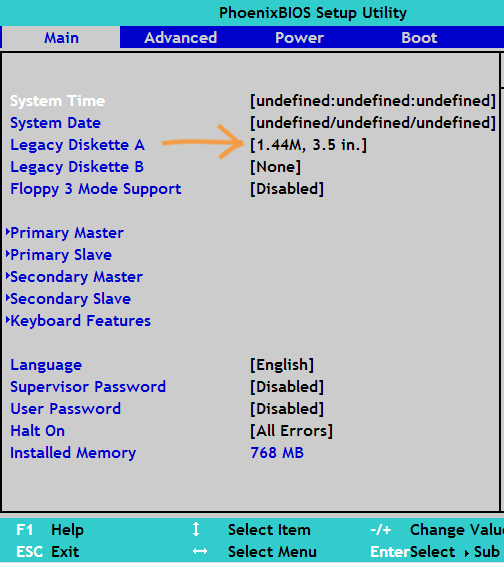
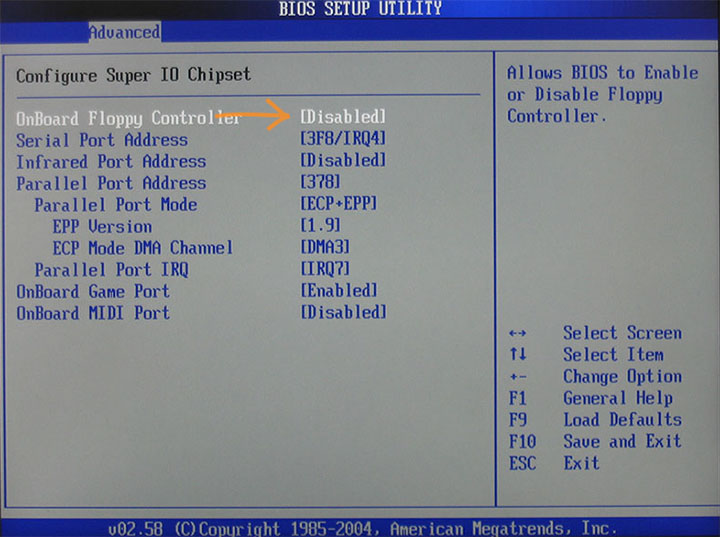
Abilitazione della modalità AHCI per SATA in diverse versioni del BIOS - Immagini


Molto probabilmente, uno dei punti elencati dovrà aiutare. Se ciò non accade, presta attenzione ai punti menzionati all'inizio dell'articolo, vale a dire l'operabilità dell'unità flash o del disco, nonché l'unità per la lettura del DVD e la salute del disco rigido del computer. Puoi anche provare a utilizzare una distribuzione di Windows 7 diversa o, in alternativa, installare Windows XP e subito, da essa, eseguire Installazione di Windows 7, sebbene questa opzione, ovviamente, sia tutt'altro che ottimale.
 Perché la schermata blu si accende sull'iPhone Schermata blu sull'iPhone 5s cosa fare?
Perché la schermata blu si accende sull'iPhone Schermata blu sull'iPhone 5s cosa fare? Tutto quello che devi sapere su Apple Music
Tutto quello che devi sapere su Apple Music Come configurare un iPhone come nuovo da zero - Istruzioni dettagliate
Come configurare un iPhone come nuovo da zero - Istruzioni dettagliate